- Nedostatek Paměť k dispozici ke spuštění chyba instalace 111 vám brání v instalaci her nebo Oknaprogramy.
- Chcete-li problém vyřešit, spusťte program jako správce, použijte kompatibilitu režimunebo extrahujte ISO soubory jak ukazuje následující článek.
- Více Oknařešení problémů průvodci, podívejte se na naše Sekce chyb.
- Pokud problém přetrvává, projděte si naši Problémy s pamětí Hubdiagnostikovat ostatní Paměť problémy.

Tento software udrží vaše ovladače v chodu, a tak vás ochrání před běžnými chybami počítače a selháním hardwaru. Zkontrolujte všechny své ovladače nyní ve 3 snadných krocích:
- Stáhněte si DriverFix (ověřený soubor ke stažení).
- Klepněte na Začni skenovat najít všechny problematické ovladače.
- Klepněte na Aktualizujte ovladače získat nové verze a zabránit poruchám systému.
- DriverFix byl stažen uživatelem 0 čtenáři tento měsíc.
Při instalaci hry nebo softwaru na počítači se systémem Windows se můžete setkat s chybou 111 nedostatek paměti k dispozici pro spuštění chyby instalace.
Tento chyba může nastat z několika důvodů, včetně problémů s oprávněním a kompatibilitou.
Uživatelé mohli tuto chybu vyřešit spuštěním hry v režimu kompatibility, jako správce nebo jednoduše extrahováním obsahu souboru do složky a spuštěním souboru setup.exe.
V tomto článku prozkoumáme nejlepší řešení, která vám pomohou vyřešit nedostatek dostupné paměti pro spuštění chyby instalace v systému Windows.
Jak mohu opravit chybu 111 nedostatek paměti k dispozici pro spuštění chyby instalace
1. Spusťte program jako správce

- Otevřete Průzkumník souborů a přejděte do umístění, kde je uložen soubor hry nebo programu.
- Klikněte pravým tlačítkem na ikonu .exe soubor.
- Vybrat Spustit jako administrátor.
- Klepněte na Ano pokud budete vyzváni k potvrzení do UAC.
- Počkejte na dokončení instalace.
Programy a hry vyvinuté pro starší verzi systému Windows mohou během instalace narazit na problémy s oprávněním. Nejlepším způsobem řešení tohoto problému je spuštění programu v režimu správce.
2. Extrahujte soubor CD / ISO na jednotku C.

- Pokud se pokoušíte nainstalovat z CD nebo ISO, proveďte následující.
- Klepněte pravým tlačítkem na jednotku CD nebo ISO.
- Vybrat Výpis.
- Extrahujte obsah balíčku na jednotku C.
- Otevřete extrahovanou složku.
- Spusťte setup.exe soubor.
- Pokud selže, spusťte soubor setup.exe jako správce.
Několik uživatelů uvedlo, že extrahování obsahu ze souboru ISO nebo CD do nové složky a následné spuštění souboru .exe chybu vyřešilo.
3. Nainstalujte v režimu kompatibility

- Otevřete Průzkumník souborů a přejděte do umístění, kde je uložen instalační program.
- Klikněte pravým tlačítkem na instalační program a vyberte Vlastnosti.
- Otevři Kompatibilita
- Klepněte na Změňte nastavení pro všechny uživatele tlačítko dole.
- Šek "Spusťte tento program v režimu kompatibility pro" krabice.
- Klikněte na rozevírací nabídku.
- Vyberte starší verzi operačního systému Windows.
- Zkontrolujte také Spusťte tento program jako správce pod Nastavení.
- Klepněte na Aplikovat a OK uložit změny.
Zavřete okno Vlastnosti. Spusťte instalační program a zkontrolujte, zda je chyba vyřešena.
4. Spusťte nástroj pro diagnostiku paměti

- zmáčkni Okna klíč.
- Typ diagnostika paměti
- Klikněte na Nástroj pro diagnostiku paměti systému Windows.
- Klikněte na Restartujte nyní a zkontrolujte problém volba.
Systém se restartuje a detekuje jakékoli problémy s pamětí. Občas se můžete setkat s problémy při instalaci programů nebo dokonce operačního systému Windows, pokud je některá paměťová karta v systému vadná.
Nástroj pro diagnostiku paměti Windows prohledá paměť systému a vyhledá výsledky. Pokud vám chybí výsledek, můžete jej zobrazit z Sudého prohlížeče.
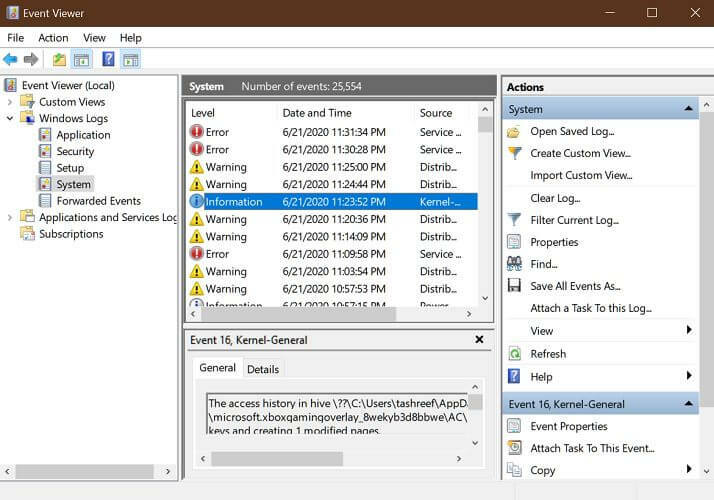
- zmáčkni Okna klíč.
- Typ Prohlížeč událostí a otevřete Prohlížeč událostí aplikace.
- Jít do Protokoly systému Windows> Systém.
- Otevřete nejnovější protokol pomocí MemoryDiagnostic-Results.
Pokud neexistují žádné chyby, dochází k chybě z jiných důvodů. Pokud se však vyskytne chyba, budete možná muset vyměnit paměťovou kartu nebo spustit bez náhradní.
K chybě, která je k dispozici pro spuštění instalace, může dojít, pokud dojde k chybě v programu nebo kvůli problémům s kompatibilitou a oprávněním. Postupujte podle pokynů v článku jeden po druhém k opravě chyby. Dejte nám vědět, která metoda vám pomohla problém vyřešit v komentářích.
Často kladené otázky
K chybě nedostatečné paměti obvykle dochází, pokud systém detekuje méně než 520 000 volné paměti RAM dostupné pro spuštění softwaru. K této chybě může dojít také z jiných důvodů.
Stiskněte klávesu Windows, zadejte diagnostiku paměti a klikněte na Nástroj pro diagnostiku paměti systému Windows. Restartujte počítač a nástroj detekuje všechny problémy s RAM.
Ano. Většinou se nevyskytne žádný problém se zobrazením kvůli vadné paměti RAM. Problémy s pamětí RAM mohou v některých případech také zabránit upgradu a instalaci operačního systému Windows.
![Oprava: Úniky paměti v systému Windows 10 [Úplný průvodce]](/f/6f61a3eb6ee91604acf42dee9cc26736.jpg?width=300&height=460)

